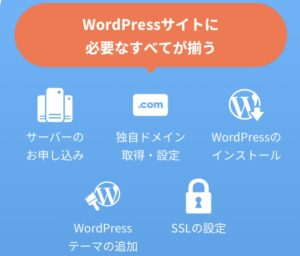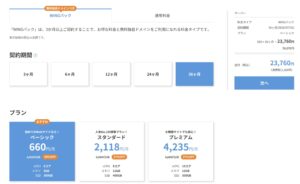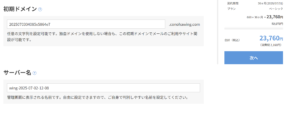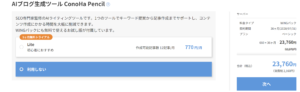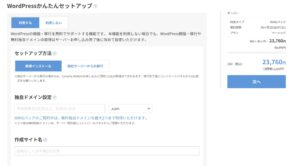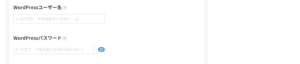こんにちは、温室ちゃんです🌞
機械音痴な温室ちゃんでもできた、簡単にブログを開設する方法を忘れないうちに書き留めておきます!
ブログを始めるにあたって、企業ブログ(アメブロやはてなブログなど)で始めるのであればとても簡単です!
ですが、自分好みにカスタマイズしたり、ブログを副業として使うには向きません。
なので、私が使ったのはWord Pressです。
世界シェア、国内シェア共にNo.1のシステムなので、分からないことがあっても、検索すれば大抵解決できるのが何よりのポイントでした。

でも、ブログ開設ってやること多いよね?難しすぎる!無理!!
大丈夫です、そんなことはありません!
パソコン操作苦手&面倒くさがりの温室ちゃんでもとても簡単にブログ開設できたので、心配ご無用!
結論から言いますと、私はConoha WINGの「かんたんセットアップ」使いましたた💓
これを使うと、ブログ開設時に必要な複雑な手順を、すべて一括でセットアップしてくれちゃいます😍
あとはもう、ブログのデザイン選んで、記事を書くだけの簡単なお仕事♪

それならやってみちゃおうかな?
さて、やる気が出た時が始めどき。
私でも10分弱で登録できたのでやってみましょう!(10分弱は、10分未満ってことですよ?)
Word Pressのブログ開設手順
レンタルサーバーを契約
最初にレンタルサーバーを契約します!
ここでは必ずPCを用意してください。
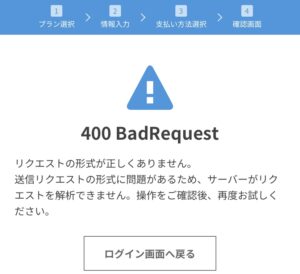
下の黄色いボタンから公式サイトにアクセスします。
公式サイトにいくと、この画面が出てきます。
「今すぐお申し込み」の緑のボタンを押すと、早速契約プランの選択ページになります!
いっぱいあって途中からわからなくなってきますが、温室ちゃんはこのように登録しました!
・契約期間:36ヶ月プラン(月割りで1番安かったので)
・プラン:1番安いベーシック!
・初期ドメイン:そのままでOK
・サーバー名:そのままでOK
Word Pressかんたんセットアップ
次に、 Word Pressかんたんセットアップをおこなっていきましょう!
・作成サイト名:ブログの名前「散財主婦のぐうたら投資」
・作成サイト用新規ドメイン:サイトの URLになります。温室ちゃんは(onshitsu-toushi.com)
・WordPressユーザー名:ブログの管理画面にログインするためのユーザー名(メモ必須!)
・WordPressパスワード:ブログの管理画面にログインするためのパスワード(メモ必須!)
WordPressテーマを選ぶ
さて、次はテーマを選びます。
テーマとは、ブログデザインのテンプレートのことで、ブログのイメージを決めるのでとても大事です。
有料でより優れているものも沢山ありますが、とりあえずブログを始めてみたい!と思った温室ちゃんは無料テーマの「Cocoon」を選択しました!

意外と簡単だった!
これで大まかな登録方法はおわかりいただけましたでしょうか?
ConoHaWINGを選んだ理由
ところで、私がサーバーを選ぶ時実は、ConoHa WINGとエックスサーバーのどちらにするか悩みました。
というのも、レンタルサーバーといえばこの2つであることと、エックスサーバーにも「Word Pressクイックスタート」というWord Pressを簡単に始められる機能があったからです。
簡単に2つのサーバーを比較してみます。
価格
価格を確認したところ、どちらも初期費用は無料です。(エックスサーバーは2022年ごろまで初期費用がかかったようです)
36ヶ月契約で比較すると、
ConoHaWING 660円/月
エックスサーバー 693円/月
月33円ではありますが、ConoHa WINGの方が少しお安く始められます🙆♀️
無料キャンペーン
また、どちらのサーバーも初回無料キャンペーンを行っています。
ConoHa WINGは契約月の月末まで、エックスサーバーは契約日より10日間、無料で使えます。
たまたま私がブログ開設しようと思った日が7月1日の月初で、ConoHa WINGのキャンペーンの方がお得だったのでこちらに決めました🤭(単純)
その他にも、
- 国内No.1の処理速度
- 管理画面が使いやすい
などなどConoHa WINGの利点があります✨
無料キャンペーンについては、いつ契約するかによってどちらがお得になるかは変わってくるのですが、価格、処理速度、使いやすさの面で、ConoHa WINGがおすすめかな〜と思います💕
さて、今回はパソコン初心者の私でも簡単にできた、ブログ開設方法をご紹介しました。
ブログ副業は最初は全然稼げないし、少々手間もかかります。
ですが、コツコツ記事を増やしていくことによって大きな不労所得が得られるようになるかもしれません。
今後の自分に期待して頑張っていこうと思います!